Sie möchten mit iMovie arbeiten, aber leider geht das mit Ihren AVI Videos nicht? Das ist sehr ärgerlich, aber dieser Artikel zeigt Ihnen, wie Sie Ihre iMovie Videos ins AVI Format konvertieren, sodass Sie sie auf Ihren Geräten abspielen oder sie auch anders nutzen können.
Das beste Tool zum Konvertieren von iMovie Videos in AVI auf dem Mac
Um von iMovie ins AVI Format zu konvertieren, müssen Sie das Video von iMovie erst exportieren und dann mit einem Videokonverter für Mac ins AVI Format umwandeln. Wir empfehlen Ihnen dafür den UniConverter. Er ist ein bekanntes Tool zum Konvertieren von Videodateien in jedes beliebige Format, wie MOV, AVI, MP4, MPEG, WMV usw. Das wichtigste ist, dass die Videoqualität während der Transformation in ein anderes Format erhalten bleibt. Im Folgenden finden Sie eine genaue Anleitung, um Ihre iMovies erfolgreich ins AVI Format zu exportieren.
UniConverter - Videokonverter
Holen Sie sich den besten iMovie in AVI Videokonverter:
- Konvertiert Videos in AVI nach dem Export aus iMovie.
- Neben AVI werden auch Konvertierungen der iMovie Videos in andere Videoformate unterstützt, wie z.B. in FLV, MOV, MP4, MKV, WMV, 3GP usw.
- Download von Videos von Online Video Webseiten, einschließlich YouTube, Vevo, Vimeo, Metacafe uvm.
- Brennen von iMovie Videos auf DVD.
- Bearbeiten Sie Ihre iMovie Videos vor der Konvertierung in AVI.
- Perfekt kompatibel mit macOS 10.12 Sierra, 10.11 El Capitan, 10.10 Yosemite und älter.
Anleitung zum Exportieren von iMovie in AVI auf dem Mac
Schritt 1. Import der iMovie Videodateien
Zunächst sollten Sie den UniConverter auf Ihrem Computer installieren. Nachdem Sie die Anwendung heruntergeladen haben, doppelklicken Sie auf das dmg Paket, um den Wizard zu öffnen und ziehen den Anwendungsordner dann auf Ihren Mac. Nun sind Sie bereit zum Konvertieren Ihrer iMovie Videos ins AVI Format.
Exportieren Sie nun Ihre fertigen Filme von iMovie auf den Mac, entweder durch Teilen > Film exportieren, oder einfach durch Drücken der Tasten Strg+E, um einen Dialog zu öffnen und die Filme auf Ihren Computer zu exportieren. Der Film wird als M4V oder MOV gespeichert, je nachdem was Sie gerade eingestellt haben.
Als nächstes importieren Sie die Filmdateien, die Sie konvertieren möchten von Ihrem Computer in den UniConverter. Entweder ziehen Sie die Dateien direkt aus dem Finder in das Programmfenster, oder gehen auf "Datei" > "Mediendateien laden" und wählen die Dateien aus, die Sie konvertieren möchten. Sie können auch mehrere Dateien gleichzeitig auswählen. Die Videos können in der App auch abgespielt werden, um nochmal sicherzugehen, dass auch wirklich die richtigen Dateien für die Konvertierung ausgewählt wurden.
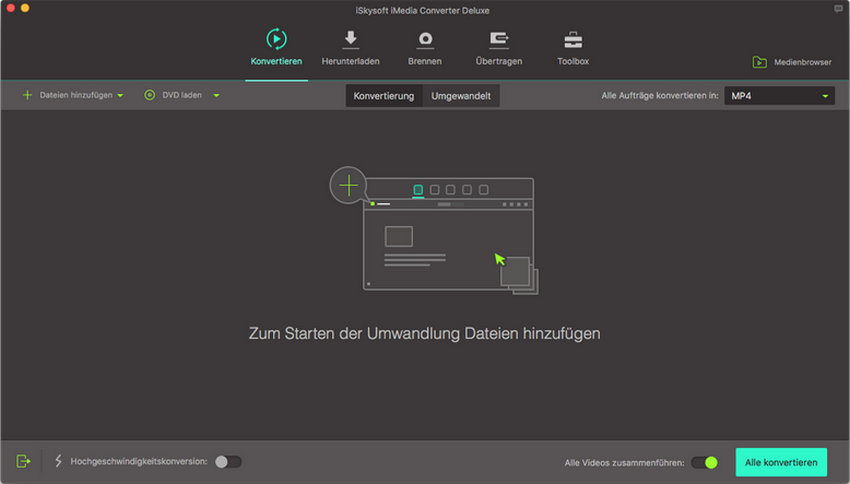
Schritt 2. Ausgabeformat einstellen
Nun, nachdem Sie alle Dateien in das Programm importiert haben, können Sie den Konvertierungsprozess starten, wenn Sie "AVI" als Ausgabeformat festlegen. Außerdem macht es iSkysoft möglich, die Videos in jedes beliebige Format zu konvertieren, um sie mit Windows PCs, iPad, iPod, iPhone, Smartphones oder jedem anderen Gerät, das Videodateien unterstützt, abzuspielen.
Wenn Sie die Videoeinstellungen vor der Konvertierung noch einmal überprüfen möchten, klicken Sie auf die "Codierungseinstellungen" im "Datei" Menü.
Sind Sie komplett fertig mit der Bearbeitung Ihrer Videos, lassen Sie die Vorschau abspielen, um zu überprüfen, dass alles so ist, wie Sie es sich vorstellen. Der nächste Schritt ist dann die Konvertierung des Videos, um es endlich im AVI Format zu haben.
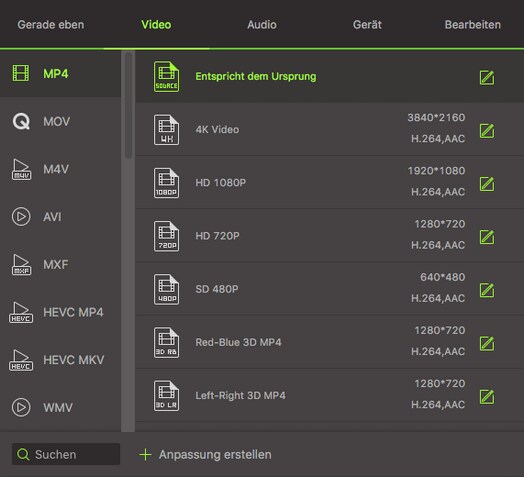
Schritt 3. iMovie Videos in AVI auf dem Mac konvertieren
Abschließend klicken Sie auf den "Konvertieren" Button rechts unten in der Anwendung und warten, bis die Konvertierung abgeschlossen ist. Sie sehen den Fortschritt des Prozesses links unter den Videos. Ist er abgeschlossen, öffnet sich der Zielordner und Sie können die Dateien auf jedes Gerät exportieren, das das AVI Format unterstützt.
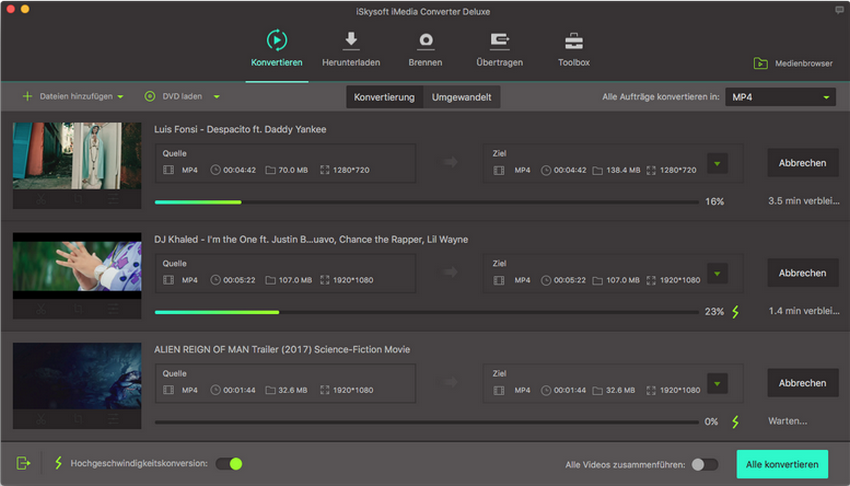
Optional: Kostenloser Online iMovie in AVI Konverter
Wenn Sie kein Programm auf Ihrem Desktop installieren möchten, können Sie es auch mit einem Online Videokonverter versuchen, um Ihre iMovie Videos in AVI umzuwandeln. Versuchen Sie es:
Hinweis: Weil das Online Tool keine "https" unterstützt, müssen Sie manuell auf das "Schild" Icon rechts neben der Browser Adressleiste klicken, wenn nichts angezeigt wird, um das Script zu laden. Dies hat keine negative Auswirkung auf Ihre Daten oder Ihren Computer.
Schlusswort zur iMovie in AVI Konvertierung
UniConverter ist ein exzellentes Tool, das Sie zum Exportieren von iMovie ins AVI Format nutzen können. Es ist ohne Frage das beste und beliebteste Videokonverter Tool auf dem Markt und wird von vielen Mac Nutzern zum Konvertieren von iMovie Videodateien ins AVI Format verwendet. Sie werden beeindruckt sein von der Vielseitigkeit dieses Programmes, weil Sie Ihre Videos wirklich in jedes bekannte Format umwandeln können. Wenn Sie den Konvertierungsprozess einfach und effektiv halten möchten und trotzdem das beste aus Ihren Homevideos machen möchten, ist der UniConverter zweifellos die beste Wahl.

